序論
「プリンターは電源が入っているがオフラインと言われる」という問題に直面すると、特に締め切りが迫っているときや重要な書類を印刷する必要があるときに非常に厄介です。この問題は意外と一般的で、接続の問題、古くなったソフトウェア、設定の不一致など、見落としやすい問題が原因です。これにより、ワークフローが混乱し、不満を生じ、忍耐力が試されます。しかし、このオフライングリッチの核心を理解することが、効果的な解決策の鍵です。この文章では、問題の原因を掘り下げ、スムーズにトラブルシューティングプロセスを進め、プリンターを準備万端に保つためのロードマップを提供します。

プリンターがオフラインになる理由を理解する
プリンターのオフライン状態の理由を解明することが、問題解決の基礎です。多くの場合、接続の問題に起因しています。プリンターとコンピューターが通信を停止すると、プリンターは誤ってオフラインとして表示されることがあります。さらに、古いドライバーや設定が操作を歪めることがあります。ネットワークの問題、例えば弱いWi-Fi信号や突然の遅延などが、この状態を引き起こすこともあります。互換性のないポートの選択や、過剰に慎重なファイアウォール設定などの複雑さが、通信を制限し、課題を複雑にします。これらの障害を理解することが、確実に対処する準備を整えます。

トラブルシューティング前の初期チェック
複雑な解決策に取り組む前に、いくつかの初期チェックでオフラインの問題を即座に解決することができるかもしれません。
電源と接続の確認
プリンターが正常に電源が入ることを確認し、電力とコンピューターにしっかりと接続されていることを確認してください。主にUSBまたはワイヤレス接続を使用します。ネットワークがプリンターの命綱である場合、そのWi-Fiの状況を確認し、その役割が一貫したパフォーマンスに重要であることを確認してください。
ネットワーク接続の確認
ワイヤレス環境と同様に、正しいネットワークに接続されていることを確認してください。ルーターに対する配置は重要で、距離が接続を妨げないようにします。ルーターを再起動すると、一時的な問題を解消することができます。イーサネットを好む場合、デバイス間の物理的な接続を維持し、接続の中断を防いでください。
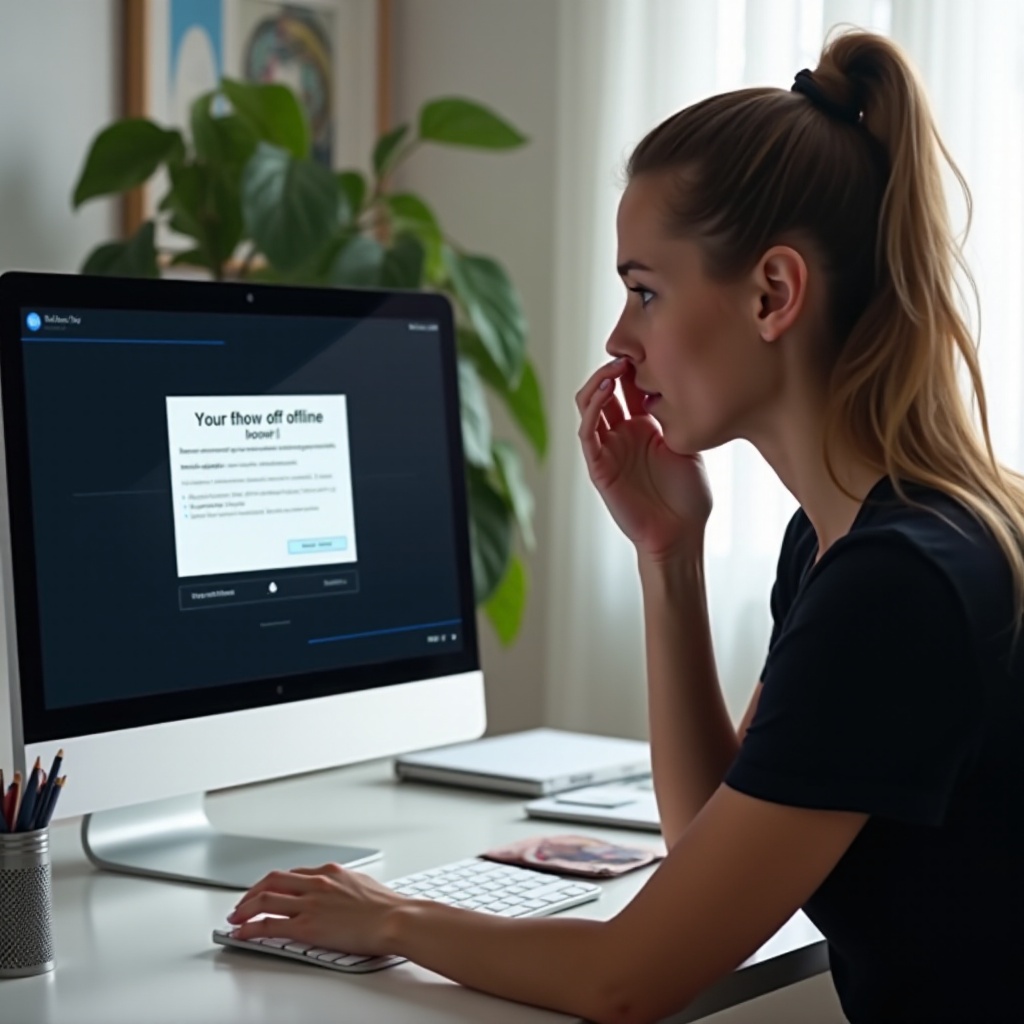
オフラインプリンターのステップバイステップのトラブルシューティング
初期チェックが完了しましたか?オフラインの兆候が続く場合、より深いトラブルシューティングに進む必要があります。
プリンターとコンピュータのドライバーを確認する
ドライバーは、プリンターの機能において重要な役割を果たしますが、古くなったり破損したりすると操作を妨げます。
1. 特定のプリンターモデルのメーカーのプラットフォームから新しいドライバーをダウンロードしてください。
2. デバイスから既存の不良ドライバー構成を取り除き、デバイスの設定に移動してこれを達成します。
3. 新しいドライバーをインストールし、変更を適用するためにシステムを再起動します。
ネットワークとWi-Fiの問題を解決する
ネットワークの安定性がプリンターの可用性を大いに左右します。
1. Wi-Fiルーターをリセットしてネットワークの問題を修復し、プリンターをネットワークに再接続します。
2. プリンターのコントロールセンターでネットワーク診断を実行し、問題を発見します。
3. プリンターのIPがブロックリストにないか、ルーターの設定を確認し、スムーズな通信を図ります。
プリンターとポートの設定を調整する
プリンターの設定の不整合が、オフライン通知をもたらすことがあります。
1. コンピューターのプリンタ設定を訪れ、設定を好適に調整します。
2. 特に、OfflineからOnlineに設定を変更します。
3. プリンターのプロパティバンドル内の情報フローのためのポート選択が適切であることを確認します。
オペレーティングシステム別の解決策
オフラインの特徴は異なる操作環境で異なります; 解決策もそれに応じたものにする必要があります。
Windows用解決策
Windowsユーザーの場合:
1. 「コントロールパネル」に入り、「デバイスとプリンター」を確認してください。
2. プリンターを右クリックして、「印刷中のものを表示」オプションを展開します。
3. 「プリンターをオンラインで使用」機能を促進し、保留中のタスクのプリンターの混乱したキューをクリアにします。
macOS用解決策
macOS愛好家の場合:
1. 「システム環境設定」で「プリンターとスキャナ」にフォーカスしてください。
2. プリンターを選択し、マイナスピンで削除します。
3. プラスボタンを使ってプリンターを再追加し、接続を再確立します。
高度なトラブルシューティング方法
通常の方法が尽きた場合、高度な技術が必要です。メーカーとの直接相談を通じてファームウェアをアップグレードし、バグのある停滞を解消します。プリンターとルーターの両方でネットワークをリセットし、ネットワークをスムーズにします。ネットワークの安定性を維持するために静的IPの割り当てを行い、ファイアウォールの状況を再確認してプリンターへの制限付きアクセスの可能性を開放します。
プロフェッショナルを呼ぶべき時
耐久力が限界に達し、解決策が見つからない場合、エキスパートはハードウェアの不具合や複雑なネットワークの問題を診断し、迅速かつ正確に解決する際に非常に有用です。技術者は決定的な能力を持ち、トラブルに巻き込まれずに済みます。
結論
プリンターは重要な役割を果たしており、オフライン状態はプロフェッショナルまたは個人的なリズムに不便をもたらしますが、改善は可能です。ここで示される接続の確認から論理的な解決手順まで、このガイドは抵抗力を伝え、発生する障害を克服できるようにします。安定したルートをたどり、プロフェッショナルな支援を迅速に受けることで、オフィスや家庭の環境でプリンターが効率を向上させることを確実にします。
よくある質問
なぜ私のプリンターはオフラインになっているのですか?
プリンターがオフラインになるのは、接続の問題、古いドライバー、または設定エラーが原因で動作が中断されるためです。
将来的にプリンターがオフラインになるのを防ぐにはどうすればいいですか?
ドライバーを最新の状態に保ち、安定したネットワーク接続を維持し、プリンターの設定を定期的に確認して、デバイスのコミュニケーションをスムーズにしてください。
プリンターがオフラインの場合、ファームウェアを更新すべきですか?
はい、ファームウェアを更新することで、バグを解消し性能を向上させ、オフラインの警告を修正する可能性があります。メーカーのウェブサイトで更新を確認してください。
